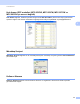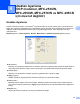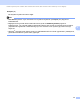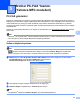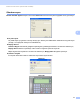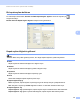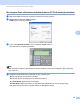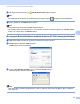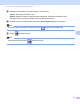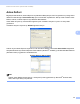Software User's Guide
Table Of Contents
- YAZILIM KULLANICI KILAVUZU
- İçindekiler
- Windows®
- 1 Yazdırma
- Brother yazıcı sürücüsünün kullanılması
- Özellikler
- Doğru tipte kağıdın seçilmesi
- Eş zamanlı yazdırma, tarama ve faks işlemleri
- Verinin bellekten silinmesi
- Durum Monitörü
- Yazıcı sürücüsü ayarları
- Yazıcı sürücüsü ayarlarına erişim
- Temel sekmesi
- Gelişmiş sekmesi
- Fotoğraf yazdırma için REALLUSION FaceFilter Studio kullanımı
- 2 Tarama
- TWAIN sürücüsü kullanılarak bir belgenin taranması
- WIA sürücüsü (Windows® XP/Windows Vista®) kullanarak bir belge tarama
- WIA sürücüsü kullanarak bir belge tarama (Windows Photo Gallery ve Windows Fax and Scan kullanıcıları)
- ScanSoft™ PaperPort™ 11SE'nin OCR by NUANCE™ ile birlikte kullanımı
- Öğelerin görüntülenmesi
- Öğelerinizi klasörler içinde düzenleme
- Diğer uygulamalara hızlı bağlantılar
- ScanSoft™ PaperPort™ 11SE with OCR, görüntü metnini üzerinde düzenleme yapabileceğiniz bir metne dönüştürmenizi sağlar
- Diğer uygulamalardan öğe alma
- Öğelerin diğer biçimlere aktarımı
- ScanSoft™ PaperPort™ 11SE with OCR'ın kaldırılması
- 3 ControlCenter3
- 4 Uzaktan Ayarlama (DCP modelleri, MFC-253CW, MFC-255CW, MFC-257CW ve MFC-295CN için mevcut değildir)
- 5 Brother PC-FAX Yazılımı (Yalnızca MFC modelleri)
- 6 PhotoCapture Center™
- 7 Güvenlik duvarı ayarları (Ağ kullanıcıları için)
- 1 Yazdırma
- Apple Macintosh
- 8 Yazdırma ve Faks Gönderme
- 9 Tarama
- 10 ControlCenter2
- 11 Uzaktan Ayarlama & PhotoCapture Center™
- Tara tuşunun kullanılması
- Dizin
- brother TUR
Brother PC-FAX Yazılımı (Yalnızca MFC modelleri)
90
5
e Bir kapak sayfası eklemek için, Kapak Sayfası Açık öğesine tıklayın.
Not
Bir kapak sayfası oluşturmak veya düzenlemek için kapak sayfası simgesine de tıklayabilirsiniz.
f Faksı göndermek için Başlat öğesini tı klatın.
Not
•Faksı iptal etmek istiyorsanız, Durdur öğesine tıklayın.
•Bir numarayı tekrar çevirmek isterseniz, son beş faks numarası arasında dolaşmak için Yeniden çevir'e
tıklayın, bir numara seçin ve Başlat'a tıklayın.
Bir dosyanın Basit stil kullanıcı arabirimi kullanan PC-FAX olarak gönderilmesi5
a Bilgisayarınızdaki herhangi bir uygulama içerisinde bir dosya oluşturun.
b Dosya öğesine ardından Yazdır'a tıklayın.
Yazdır iletişim kutusu görüntülenir:
c Yazıcı olarak Brother PC-FAX'ı seçin ve ardından Yazdır'ı tıklayın.
Basit stil kullanıcı arayüzü görüntülenir:
Not
Faks stili kullanıcı arabirimi görüntülenirse, kullanıcı arabirimi seçim ayarını değiştirin. (Bkz. Gönderme
ayarı sayfa 87.)